
امروز میخوایم نحوه استفاده از پروفایلی که ساختیم و یا از سایت میرتک دانلود کردیم رو به صورت کامل و مرحله به مرحله توضیح بدیم.
1- در ابتدا فایل پروفایل که با پسوند icm و یا icc هست رو در مسیر زیر قرار میدیم که به صورت تصویری قرار داده ایم:
1-1 ابتدا وارد درایوی که ویندوز را بر روی آن نصب کرده ایم می شویم (که در تصویر زیر درایو C می باشد) سپس وارد پوشه windows می شویم :

1-2 سپس طبق تصویر زیر وارد پوشه system32 می شویم :

1-3 در این مرحله طبق تصویر زیر وارد پوشه spool می شویم :
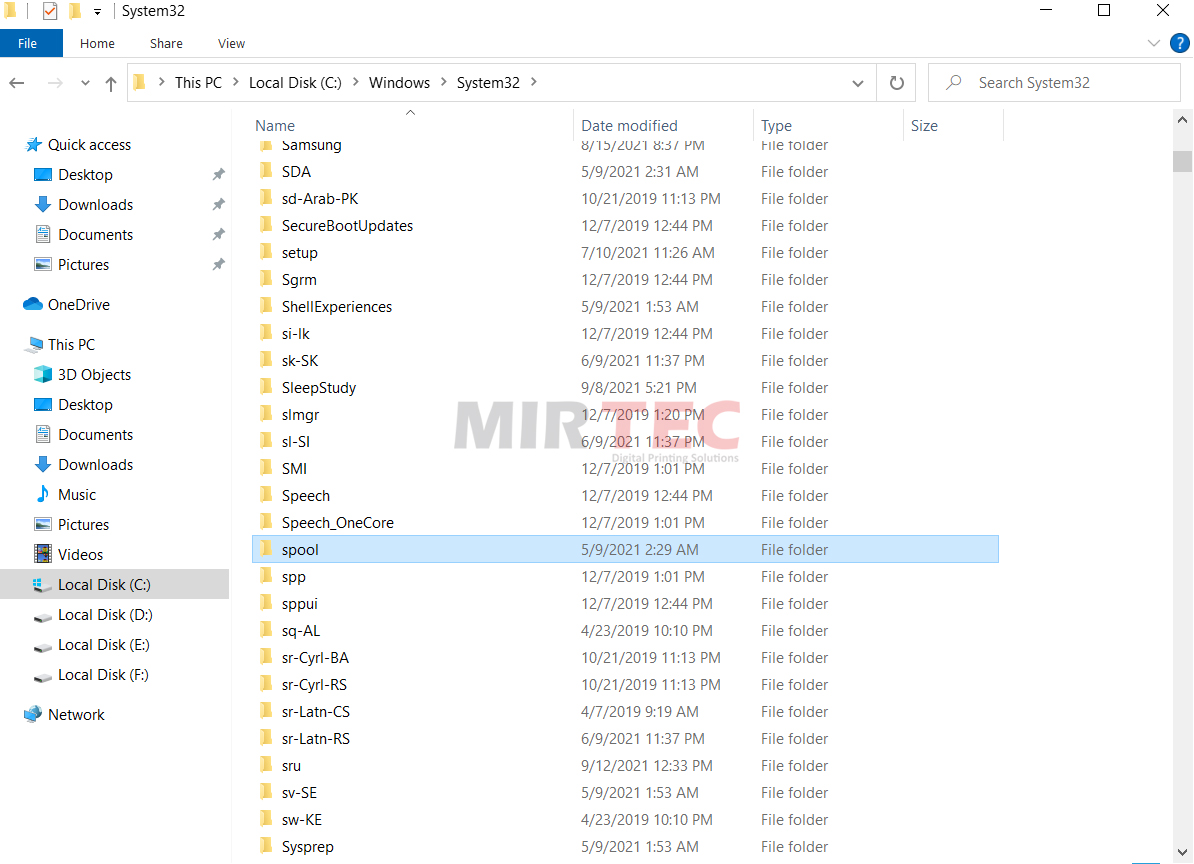
1-4 حال طبق تصویر زیر وارد پوشه drivers می شویم :
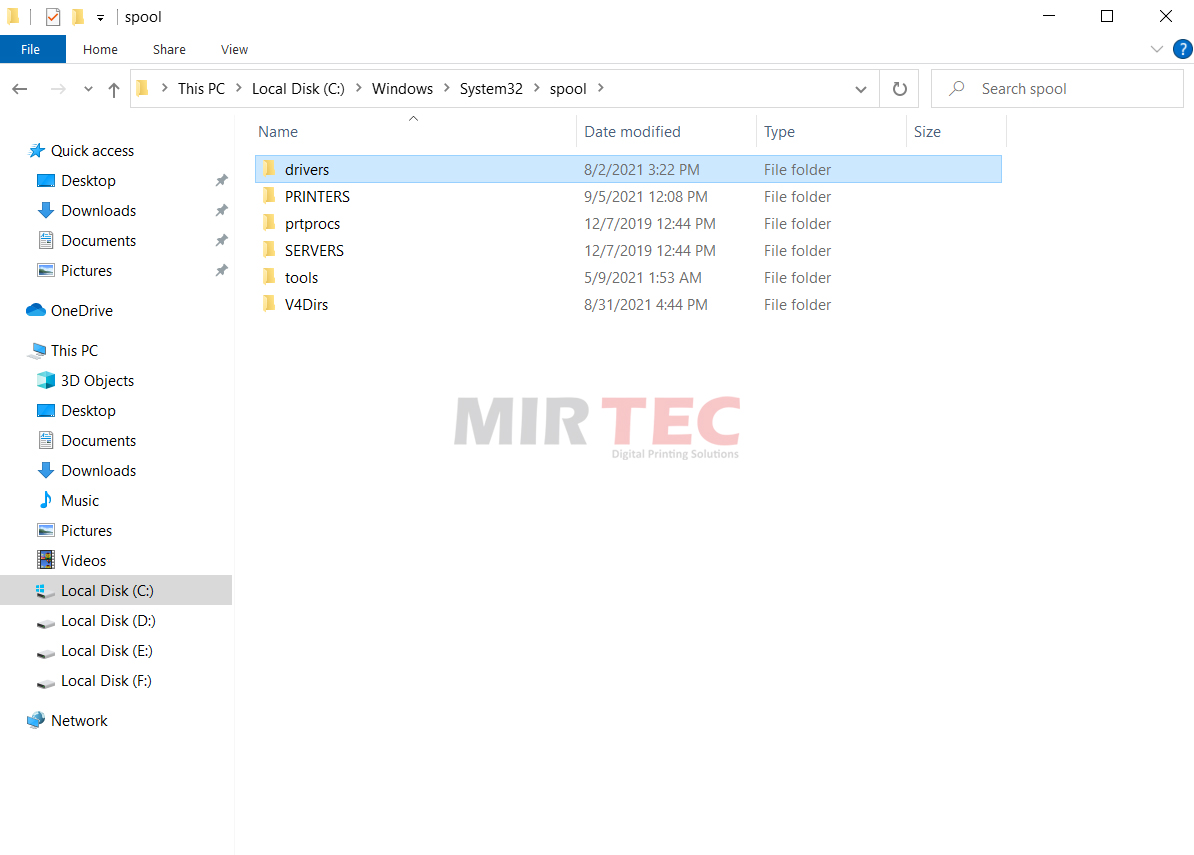
1-5 سپس وارد پوشه color می شویم و در نهایت فایل پروفایل را داخل این پوشه کپی می کنیم :
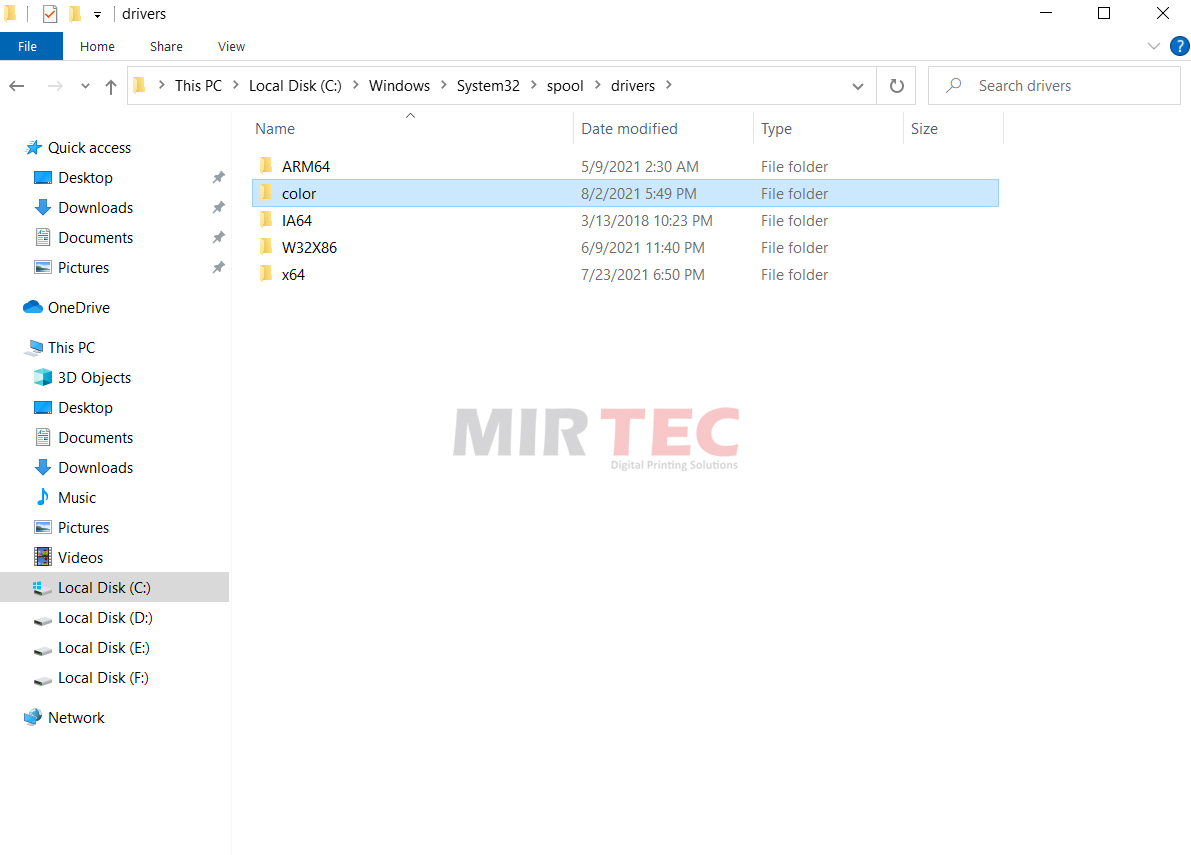
2- در این مرحله ، یک فایل یا عکس مورد نظرمان که می خواهیم پرینت بگیریم را یکی از نرم افزار های ویرایش عکس مانند Photoshop باز می کنیم و طبق مراحل زیر پیش میریم :
2-1 ایتدا فایل را با Photoshop باز میکنیم و سپس کلید ترکیبی Ctrl+P را می زنیم که پنجره Photoshop Print Setting طبق تصویر زیر باز می شود :
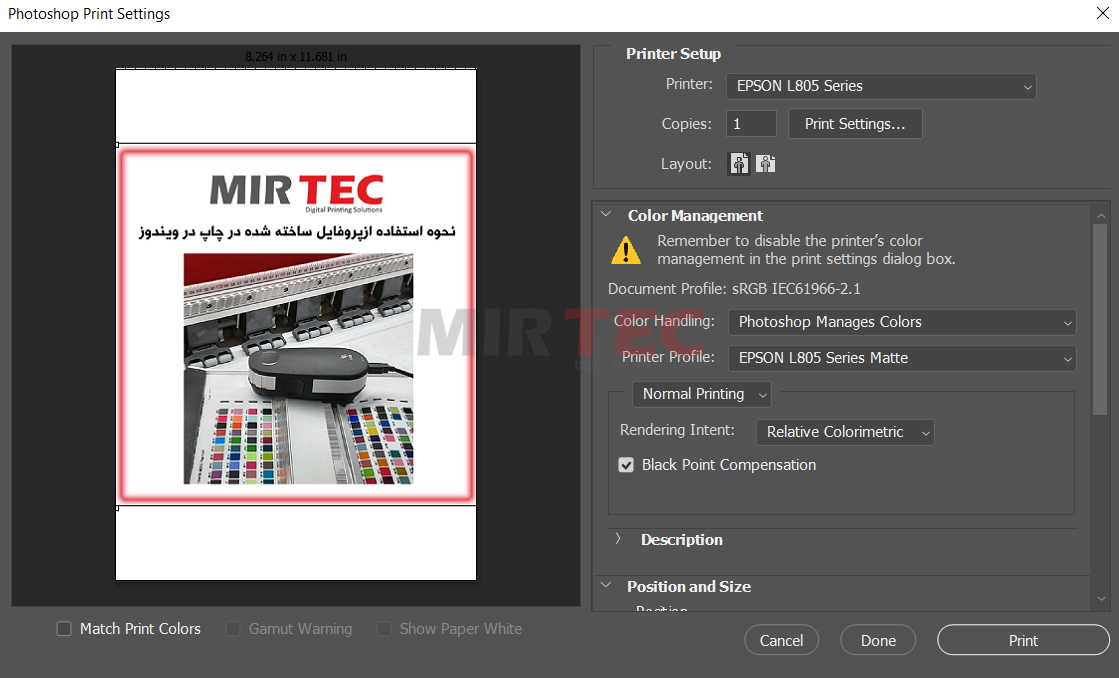
2-2 سپس طبق تصاویر زیر بر روی Print Settings کلیک می کنیم و در پنجره باز شده بر روی Tab با عنوان More Options کلیک می کنیم و سپس در این Tab بر روی Advanced که در تصویر دوم مشخص شده است کلیک می کنیم :
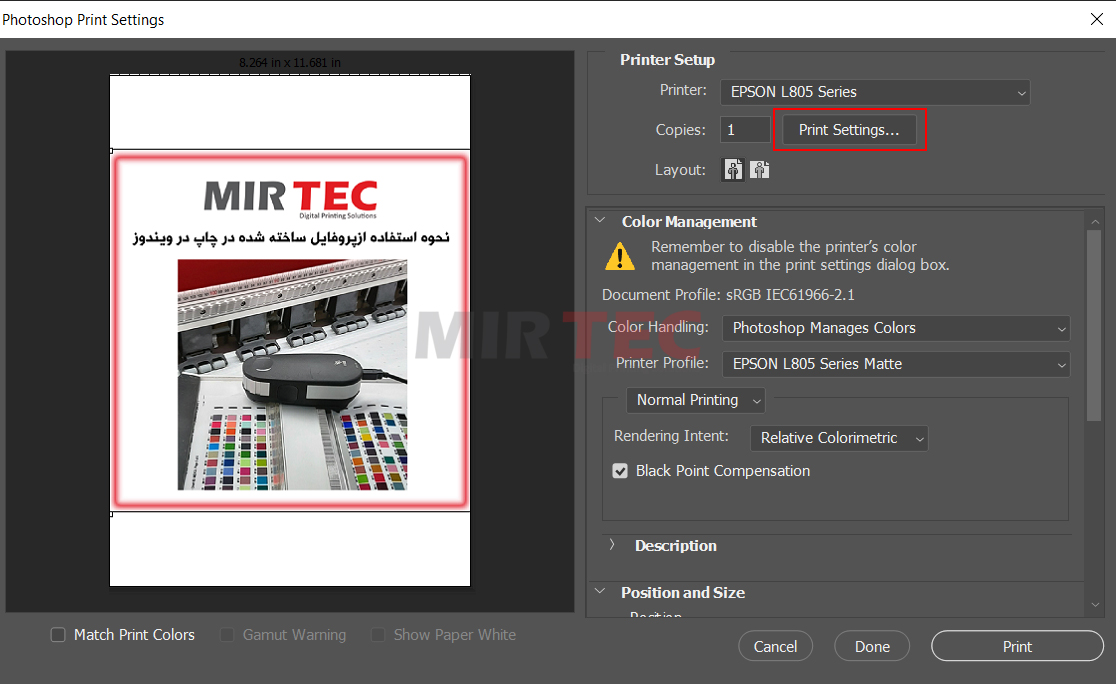
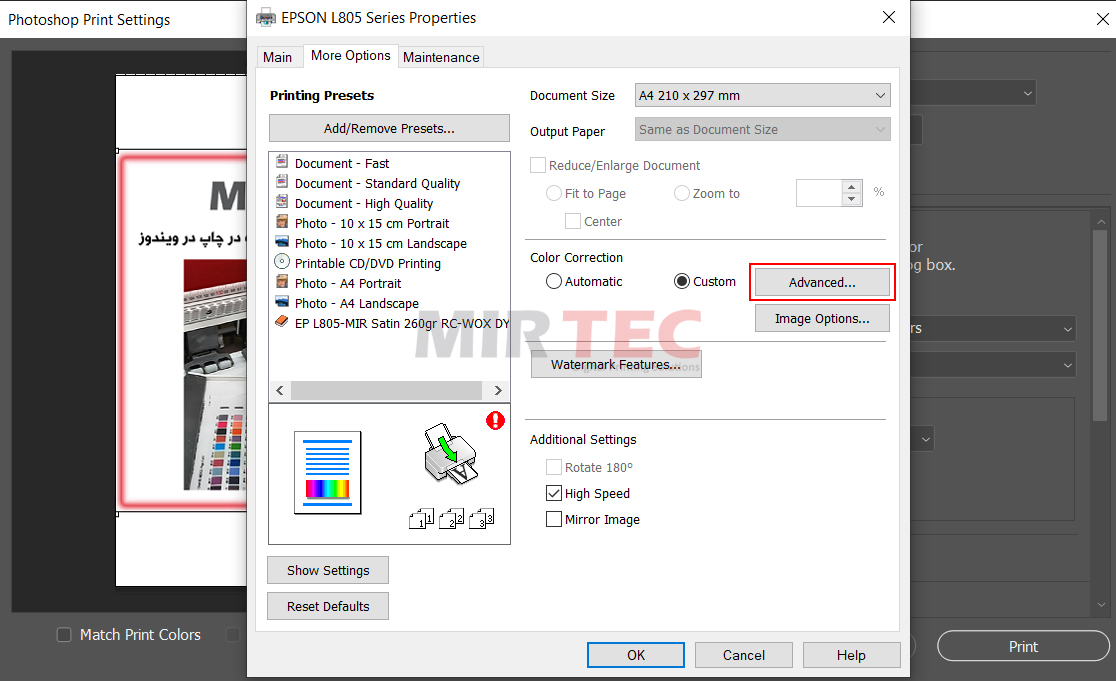
2-3 در این مرحله پنجره Color Correction باز می شود و در این جا طبق تصویر زیر بر روی گزینه آخر یعنی No Color Adjustment کلیک کرده و Ok را میزنیم :
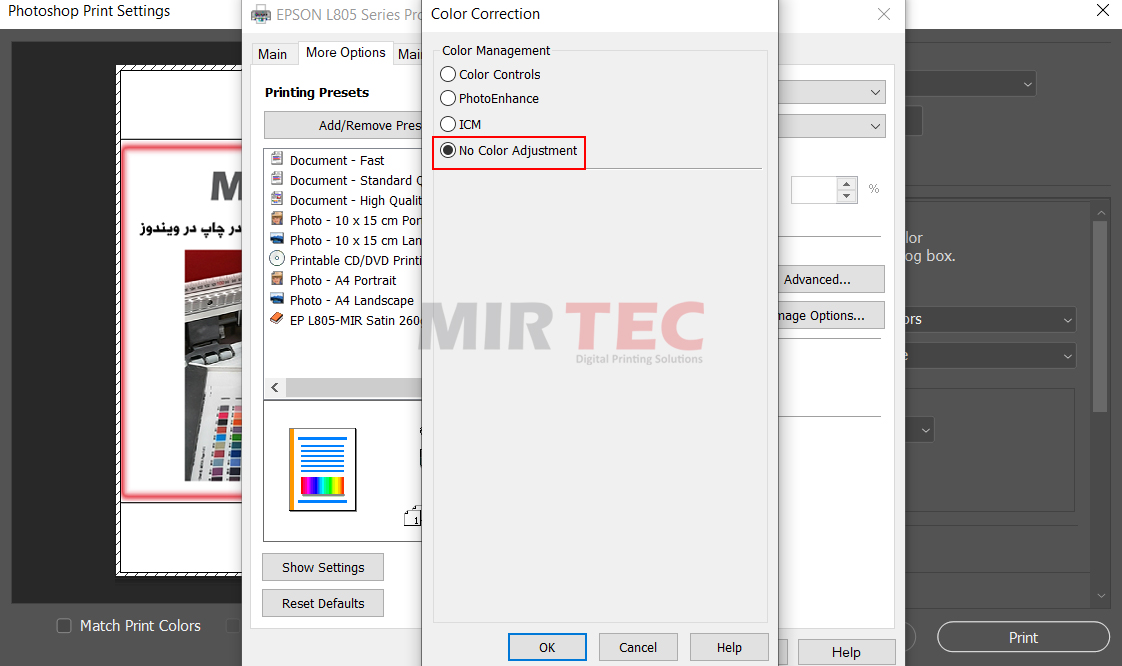
2-4 حال دوباره به بخش Print Settings بر می گردیم و این بار در Tab اول این پنجره یعنی Main می رویم و تنطیمات آن بهتر است که طبق تصویر زیر باشد :
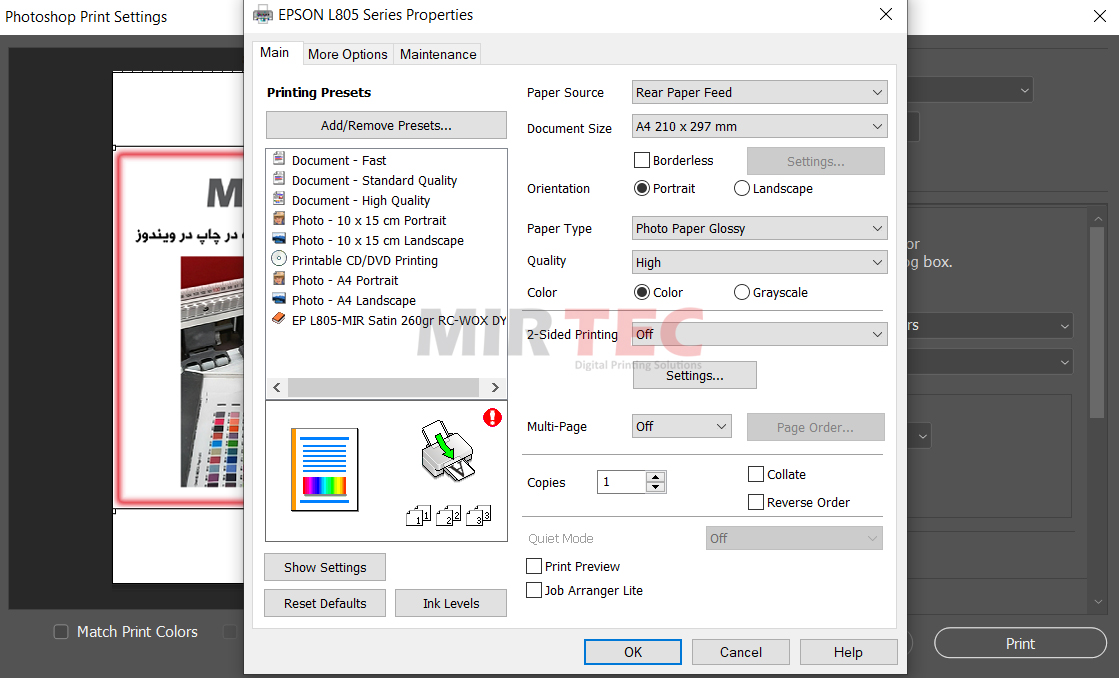
2-5 سپس Ok را می زنیم و طبق تصویر زیر قسمت Color Handling را بر روی Photoshop Manages Colors می گزاریم :
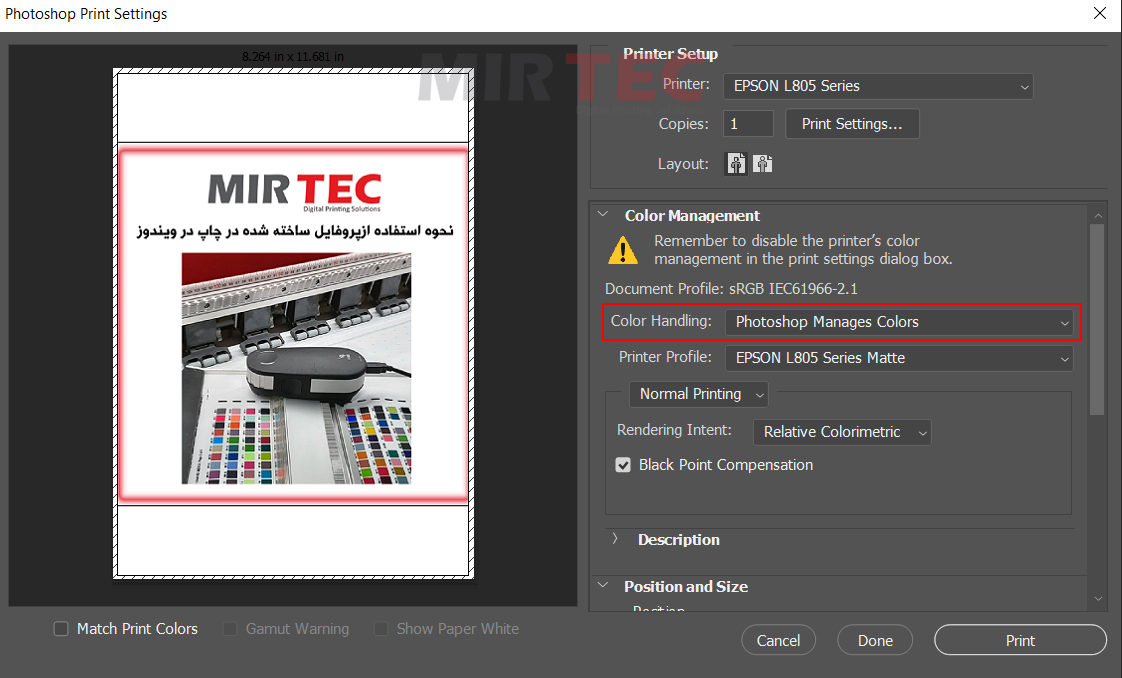
2-6 حال در همین پنجره طبق تصویر زیر ، قسمت Printer Profile را بر روی نام فایلی که در مرحله 1 در پوشه color قرار دادیم ، قرار می دهیم :

در آخر ، می توانیم عکس مورد نظرمان را پرینت کرده و با این کار همان تصویری که در نمایشگر مشاهده می کنیم در فایل چاپی ما نیز به همان و بهترین شکل ممکن قابل مشاهده است.
امیدواریم از این آموزش راضی بوده باشید و خوشحال میشیم نظرتان را نسبت به این آموزش در قسمت نظرات با ما در میان بگزارید.
شاد و پیروز باشید.
 میرتک | میرتکس | میرپرس | سابلیمیشن | پرس حرارتی | کلندر
میرتک | میرتکس | میرپرس | سابلیمیشن | پرس حرارتی | کلندر

